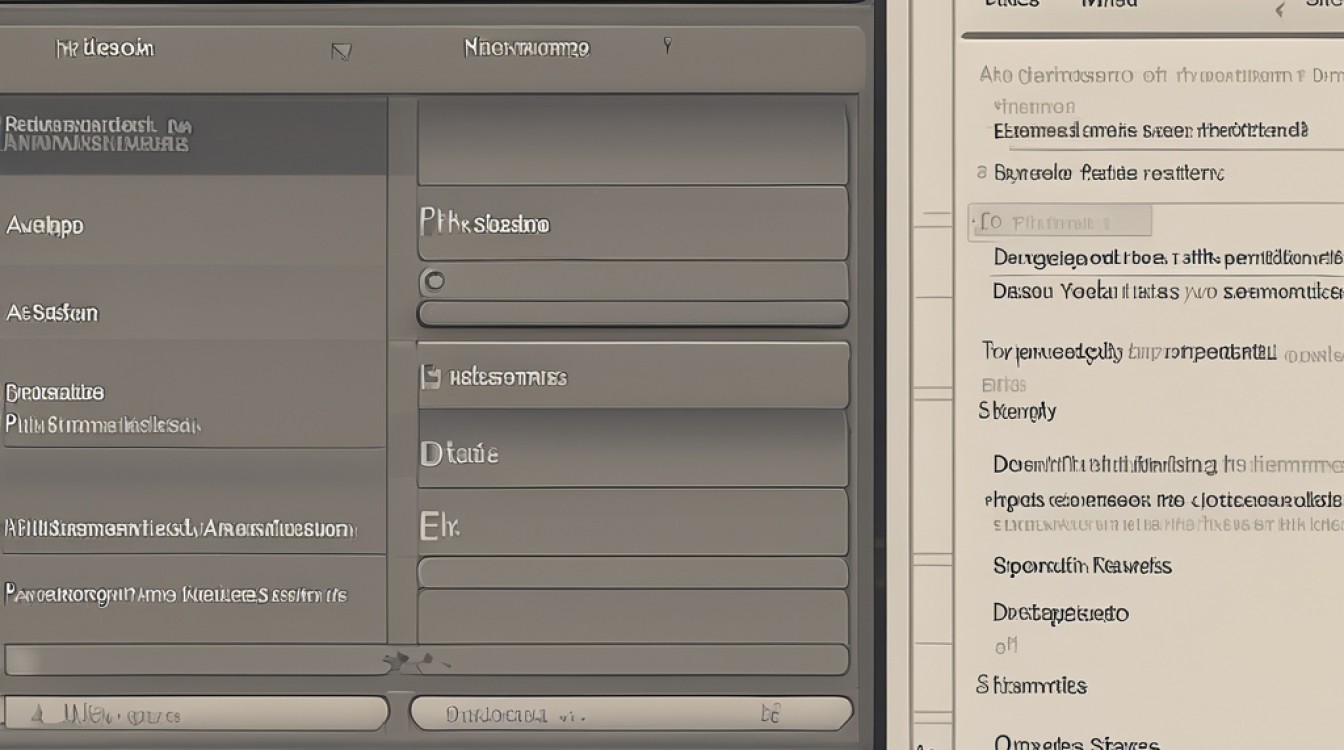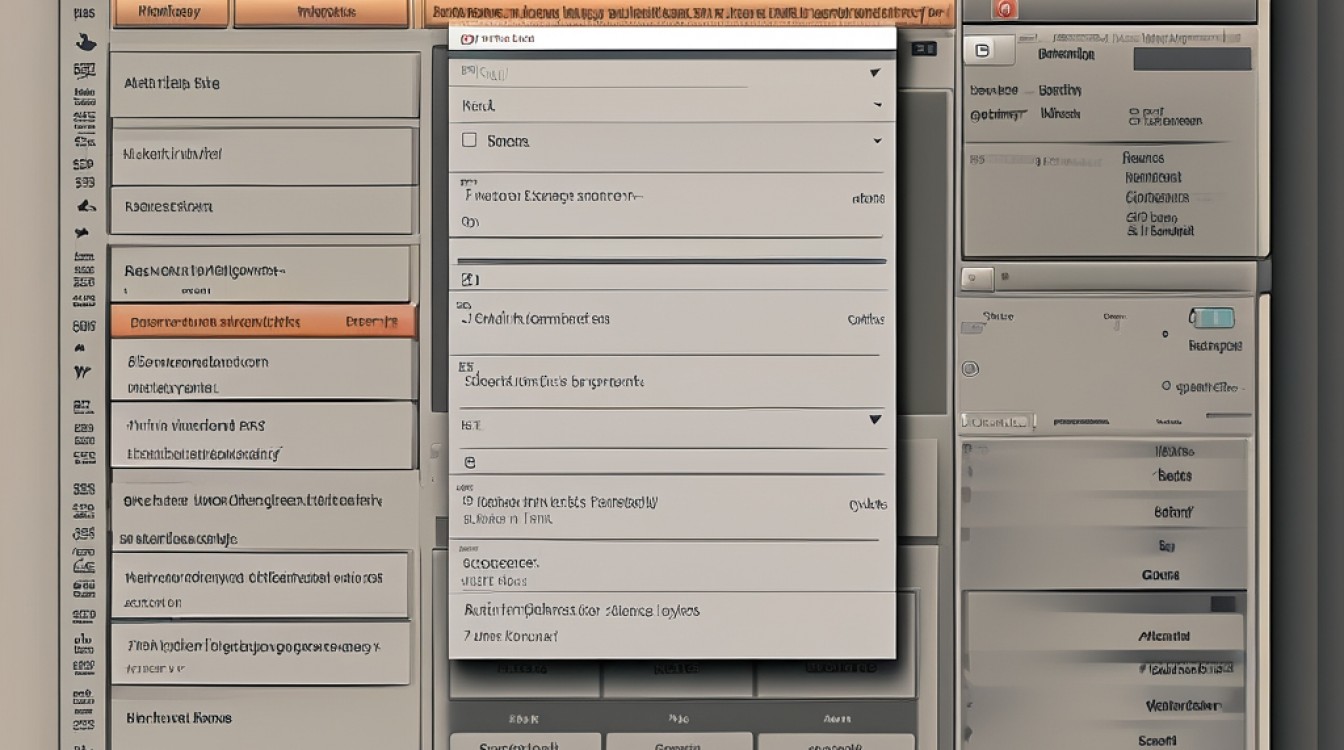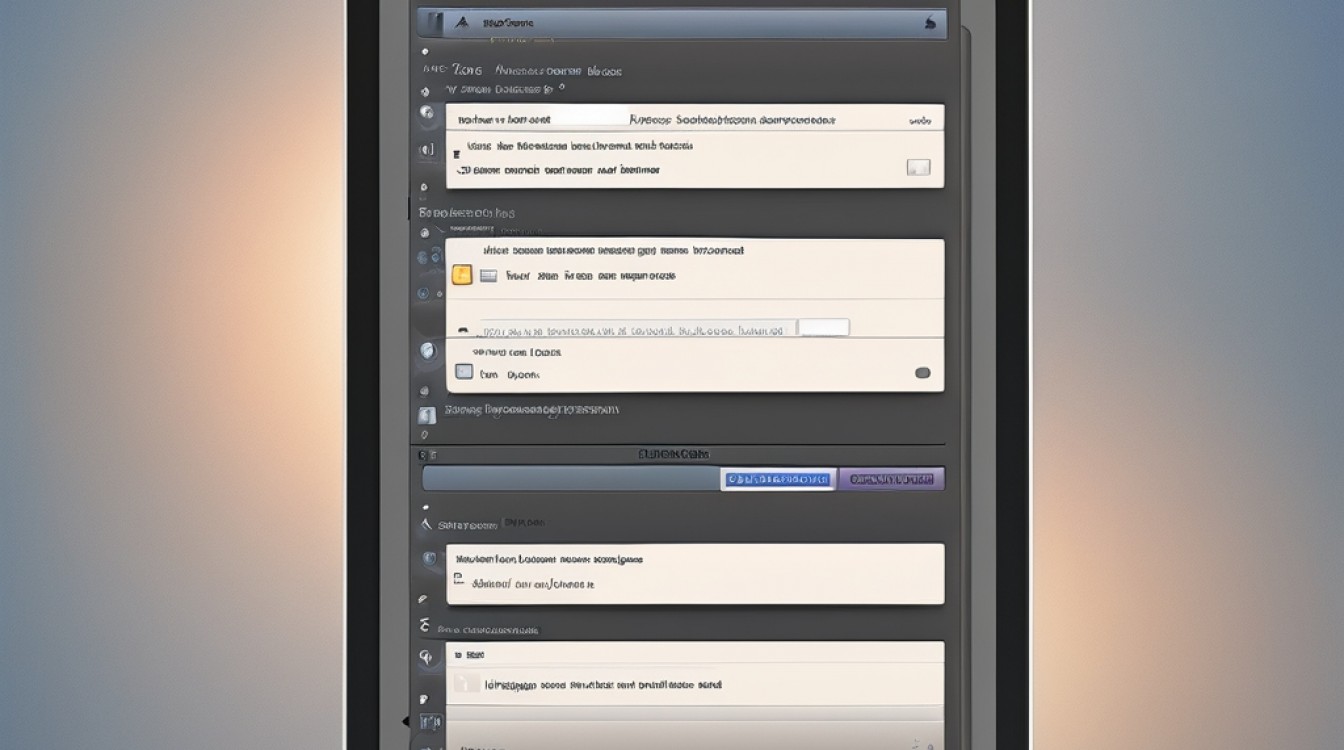Mac邮箱服务器设置指南
在Mac上设置邮箱服务器可以让用户通过邮件客户端如Apple Mail来收发电子邮件,以下是一个详细的步骤指南,帮助你在Mac上配置邮箱服务器:
一、打开“系统偏好设置”
1、点击屏幕左上角的苹果图标,选择“系统偏好设置”。
2、在系统偏好设置窗口中,找到并点击“互联网账户”。
二、添加邮箱账户
1、在互联网账户窗口中,点击左侧的“邮件”选项卡,然后点击右侧的“添加账户”。
2、系统将提示你选择一个邮箱服务提供商,常见的提供商包括Gmail、Outlook等,如果你的邮箱服务提供商不在列表中,选择“其他邮件账户”。
三、输入账户信息
1、在弹出的窗口中,输入你的姓名、邮箱地址和密码,点击“继续”。
2、系统会自动尝试配置邮箱服务器设置,如果成功,会显示一个确认窗口,点击“创建”即可。
3、如果自动配置不成功,你需要手动输入服务器设置信息。
四、手动配置服务器设置
1、选择账户类型:根据需要选择“IMAP”或“POP”,通常推荐使用IMAP,因为它可以在多个设备上同步邮件。
2、填写收件服务器信息:
服务器地址:输入你的邮件提供商的入站服务器地址,Gmail的IMAP服务器地址是“imap.gmail.com”。
端口:IMAP通常使用端口号993,POP使用端口号995。
SSL:选择是否使用SSL加密连接,推荐启用以增强安全性。
3、填写发件服务器信息:
服务器地址:输入你的邮件提供商的出站服务器地址,Gmail的SMTP服务器地址是“smtp.gmail.com”。
端口:SMTP服务器通常使用端口号587或465。
SSL:选择是否使用SSL加密连接,推荐启用。
身份验证:选择是否需要身份验证,通常需要启用。
五、完成设置
1、检查所有信息是否正确无误后,点击“创建”按钮完成邮箱服务器的设置。
2、现在你应该能够通过Mac上的邮件客户端来收发邮件了。
六、常见问题解答(FAQs)
Q1: 如何在Mac上更改已添加邮箱账户的服务器设置?
A1: 如果你需要修改已经添加的邮箱账户的服务器设置,可以按照以下步骤操作:
1、打开“系统偏好设置”,点击“互联网账户”。
2、在互联网账户列表中,选择你想要修改的邮箱账户。
3、点击右侧的“详细”按钮,进入账户详情页面。
4、点击“账户信息”标签页下的“高级”按钮,这里你可以修改入站和出站服务器的信息。
5、完成修改后,点击“确定”保存更改。
Q2: 为什么我的Mac无法连接到邮箱服务器?
A2: Mac无法连接到邮箱服务器可能由多种原因造成,以下是一些常见的解决方法:
1、检查网络连接:确保你的Mac已经连接到互联网,并且网络稳定。
2、验证账户信息:确认你输入的邮箱地址和密码无误。
3、检查服务器设置:确保你输入的收件和发件服务器地址、端口号以及SSL设置正确无误,这些信息可以从你的邮件服务提供商处获得。
4、防火墙和安全软件:有时候防火墙或安全软件可能会阻止邮件客户端连接到服务器,尝试临时禁用它们,看看问题是否解决。
5、联系邮件服务提供商:如果以上方法都无法解决问题,建议联系你的邮件服务提供商寻求帮助。